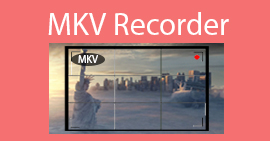Tệp MKV là gì: Mô tả và Cách phát tệp MKV
Nhiều người đã bắt gặp MKV trên các nền tảng phát trực tuyến video và trình chỉnh sửa video. Thông thường, bạn có thể không hiểu rõ về định dạng video cho đến khi gặp sự cố phát lại hoặc tương thích.
Hướng dẫn này được thiết kế để giúp bạn làm rõ sự nhầm lẫn này. Chúng tôi sẽ cung cấp tổng quan chi tiết về nguồn gốc của MKV, ý nghĩa, lợi ích và cách xử lý. Tệp MKV. Chúng tôi hy vọng thông tin này sẽ giúp bạn hiểu rõ hơn về định dạng video.

Phần 1. Tệp MKV là gì
Trước tiên, chúng ta hãy cùng tìm hiểu toàn diện về định dạng MKV, không chỉ từ góc độ khái niệm và lý thuyết mà còn về giá trị thực tiễn của nó.
Tập tin MKV: Lịch sử và Phát triển
Tên đầy đủ của định dạng tệp MKV là Matroska Video. Nó được tạo ra vào tháng 12 năm 2002 bởi Lasse Karkkainen và Steve Lhomme, người sáng lập Matroska. Về cơ bản, nó là một bộ chứa đa phương tiện có khả năng lưu trữ đồng thời video, âm thanh và văn bản. Tệp MKV thường có phần mở rộng tệp là .mkv.
Vào năm 2010, nhóm phát triển đã có những cải tiến đáng kể đối với MKV, khiến nó trở nên cực kỳ phù hợp để lưu trữ nội dung phương tiện trực tuyến.
Điểm khác biệt của MKV là khả năng lưu trữ video, âm thanh và văn bản trong cùng một tệp, ngay cả khi dữ liệu này sử dụng các định dạng mã hóa khác nhau. Ngược lại, các định dạng truyền thống thường là định dạng nén cho cả âm thanh và video.
Vào năm 2014, Microsoft chính thức công bố hỗ trợ định dạng MKV và trình phát phương tiện chính của hãng, Windows Media Player, bắt đầu tương thích với MKV.
Khả năng chứa nhiều loại dữ liệu của định dạng MKV đảm bảo tính liên quan của nó trong tương lai. Sử dụng định dạng MKV, bạn có thể lưu trữ không giới hạn video, âm thanh, hình ảnh và phụ đề trong một tệp duy nhất.
Tại sao nên chọn tệp MKV
Trong số nhiều định dạng video hiện có, MKV đã trở thành định dạng được hầu hết người dùng ưa chuộng, chủ yếu là do các tính năng sau:
• Không tốn kém
MKV là định dạng mã nguồn mở. Người dùng có thể sử dụng mà không phải chịu bất kỳ chi phí hay phí bản quyền nào.
• Lưu trữ không giới hạn
MKV có thể lưu trữ một lượng lớn video, âm thanh, phụ đề và thậm chí là nhiều siêu dữ liệu khác nhau, chẳng hạn như menu phát lại, chương và chú thích.
• Tự động phục hồi
Ngay cả khi quá trình tải xuống hoặc truyền tải bị gián đoạn, bạn vẫn có thể truy cập vào các phần đã lưu thành công của tệp MKV.
• Hỗ trợ thêm menu và chương
MKV cho phép bạn thêm menu và mục chương vào tệp, giúp bạn điều hướng dễ dàng và nhanh chóng hơn.
Phần 2. Cách mở tệp MKV
Ở phần trên, chúng tôi chỉ đề cập sơ lược về ưu điểm của định dạng MKV. Tuy nhiên, khi thực sự sử dụng, bạn sẽ phát hiện ra một vấn đề khác không thể bỏ qua: tính tương thích.
Đúng vậy, mặc dù định dạng tệp MKV đã khá phổ biến, nhưng nó vẫn chưa đạt được mức độ phổ biến rộng rãi như MP4. Trên một số thiết bị, chẳng hạn như iPhone, iPad và MacBook của Apple, hoặc trên một số nền tảng, chẳng hạn như QuickTime Player, định dạng này không được hỗ trợ theo mặc định.
Nếu bạn quan tâm đến các tính năng khác của định dạng MKV nhưng lo ngại về vấn đề tương thích, chúng tôi khuyên bạn nên áp dụng các giải pháp sau để đảm bảo phát lại và mở phim MKV mượt mà.
Chuyển đổi sang định dạng được hỗ trợ
Như đã đề cập trước đó, nếu bạn chủ yếu sử dụng hệ thống iOS hoặc macOS, giải pháp cơ bản nhất là chuyển đổi tệp MKV sang định dạng được hỗ trợ, loại bỏ các vấn đề về khả năng tương thích trên mọi thiết bị.
Chúng tôi khuyên bạn nên sử dụng phần mềm chuyên nghiệp như FVC Video Converter Ultimate để hỗ trợ bạn. Phần mềm này hỗ trợ hàng ngàn định dạng và có thể chuyển đổi với tốc độ nhanh hơn đến 30 lần. Với nó, dù bạn muốn chuyển đổi sang định dạng MP4 đáng tin cậy hay các định dạng chất lượng cao hơn như MOV hoặc AVI, đều không thành vấn đề.
Quan trọng nhất, FVC Video Converter Ultimate còn cung cấp đầy đủ các tính năng chỉnh sửa video. Trước khi xuất tệp đã chuyển đổi, bạn có thể thoải mái điều chỉnh độ dài video, tỷ lệ khung hình, thêm hiệu ứng, phông chữ, v.v.
Tải xuống miễn phíDành cho Windows 7 trở lênAn toàn tải
Tải xuống miễn phíĐối với MacOS 10.7 trở lênAn toàn tải
Sau đây là cách chuyển đổi MKV sang MP4 bằng FVC Video Converter Ultimate.
Bước 1Tải xuống và cài đặt FVC Video Converter Ultimate trên máy tính của bạn. Khởi chạy phần mềm và nhấp vào Thêm các tập tin để tải lên video MKV mà bạn muốn chuyển đổi.

Bước 2. Sau khi tải tệp, hãy thả xuống menu bên dưới Chuyển đổi tất cả thành. Chọn định dạng đầu ra mục tiêu của bạn.

Bước 3. Cuối cùng, nhấp vào Chuyển đổi tất cả để xuất tập tin.
Sử dụng ứng dụng của bên thứ ba có thể phát tệp MKV
Nếu trình phát mặc định của hệ thống không thể phát tệp MKV hiện tại do vấn đề tương thích, bạn có thể thử sử dụng các trình phát đa phương tiện của bên thứ ba khác. Có rất nhiều trình phát tương thích với MKV, bạn sẽ có rất nhiều lựa chọn.
Tuy nhiên, bạn phải cẩn thận khi lựa chọn sản phẩm, vì một số phần mềm độc hại có thể ngụy trang thành trình phát thông thường. Sau khi bạn tải xuống và cài đặt, chúng sẽ tấn công hệ thống của bạn.
Sau đây là một số khuyến nghị khi chọn người chơi:
• Trình phát phương tiện VLC
Trình phát này nổi tiếng với khả năng tương thích rộng rãi và hoàn toàn miễn phí, mã nguồn mở. Dù bạn sử dụng Windows, Mac hay Linux, bạn đều có thể dễ dàng tải xuống. Nó có thể phát hầu hết mọi định dạng video và âm thanh.
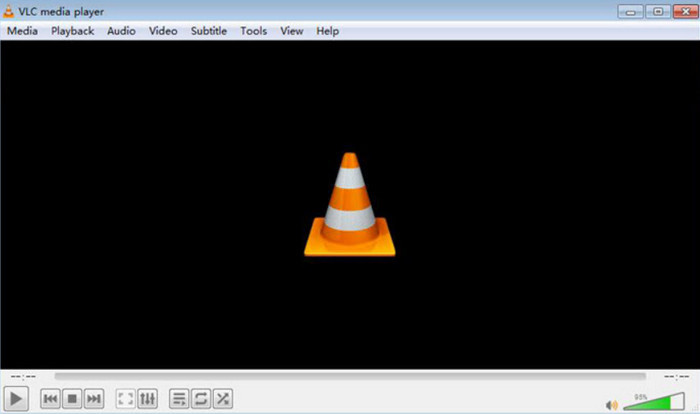
• Máy nghe nhạc KM
Tương tự như VLC Media Player, KM Player cũng miễn phí và tương thích với các hệ điều hành Windows, Android và iOS. KM Player nổi trội trong việc phát video 3D, 4K và Ultra High Definition.
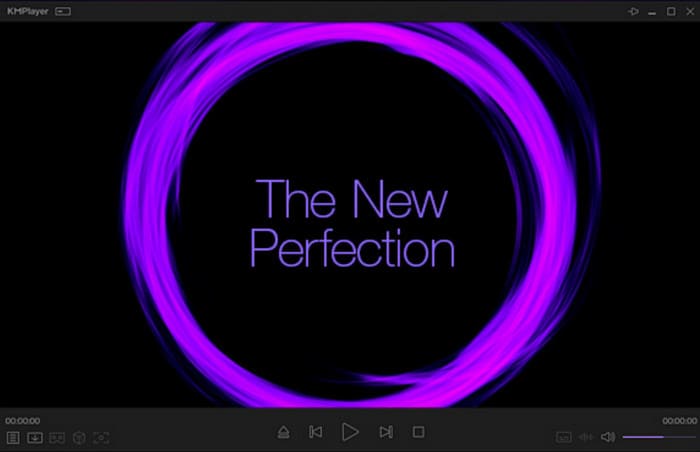
Tải xuống Codec để có khả năng tương thích rộng hơn với trình phát của bạn
Nếu bạn đã có trình phát phương tiện đáng tin cậy nhưng thấy rằng nó hiện không tương thích với định dạng MKV, thì có một giải pháp đơn giản bạn có thể thử: tải xuống codec cần thiết để giải mã các tệp MKV.
Để tránh vô tình tải xuống các gói cài đặt không đáng tin cậy hoặc bị nhiễm phần mềm độc hại, chúng tôi khuyên bạn nên tìm trực tiếp các codec tương thích với MKV sau:
• Bộ giải mã K-lite
• Gói Codec Cộng đồng Kết hợp
• Haali Media Splitter
Tuy nhiên, bạn nên lưu ý rằng việc cài đặt codec cũng có thể gây ra một số vấn đề mới. Chúng có thể gây áp lực nhất định lên hệ thống máy tính, gây ra hiện tượng trễ đôi khi khi phát tệp MKV. Ngoài ra, khi cố gắng phát video độ nét cao, bạn có thể gặp phải các sự cố như màn hình nhấp nháy hoặc mất đồng bộ âm thanh-hình ảnh.
Phần 3. Những câu hỏi thường gặp về tệp MKV
Máy nào có thể phát được file MKV?
Trình phát hỗ trợ MKV bao gồm VLC Media Player, Windows Media Player và KM Player. Tuy nhiên, xin lưu ý rằng QuickTime Player hiện không hỗ trợ định dạng này.
Định dạng nào tốt hơn, MP4 hay MKV?
MP4 hoặc MKV Đây là một câu hỏi kinh điển, và câu trả lời phụ thuộc vào đặc điểm nào của định dạng video mà bạn coi trọng nhất. MKV là định dạng nén không mất dữ liệu, có thể xử lý nhiều loại dữ liệu khác nhau như video, âm thanh và phụ đề, nhưng điều này cũng dẫn đến kích thước tệp lớn hơn. Do đó, định dạng này phù hợp hơn với các thiết bị có bộ nhớ lớn và yêu cầu video chất lượng cao. Mặt khác, MP4 sử dụng các phương pháp nén hiệu quả, cho kích thước tệp nhỏ hơn, dễ truyền tải hơn và có khả năng tương thích rộng hơn, phù hợp hơn với những người cần tải lên hoặc chia sẻ video. Tuy nhiên, chất lượng video của định dạng này thấp hơn MKV.
iPhone có hỗ trợ MKV không?
Không. Hiện tại, iPhone, iPad và Mac không hỗ trợ định dạng MKV. Nếu bạn muốn phát video MKV trên thiết bị của mình, bạn sẽ cần sử dụng trình phát đa phương tiện của bên thứ ba. Ngoài ra, bạn có thể chuyển đổi tệp MKV sang MP4 rồi chuyển lại sang thiết bị để xem.
Phần kết luận
Được giới thiệu lần đầu vào năm 2002, MKV đã trở thành định dạng kinh điển. Mặc dù nhiều nền tảng và trình phát phổ biến hỗ trợ định dạng này, người dùng iPhone, iPad hoặc Mac có thể gặp phải sự cố tương thích.
Nếu bạn đang gặp phải vấn đề như vậy, chúng tôi khuyên bạn nên giải quyết vấn đề ngay từ gốc bằng cách sử dụng FVC Video Converter Ultimate để chuyển đổi Tệp MKV sang MP4, giúp việc chỉnh sửa và phát lại sau này dễ dàng hơn.



 Chuyển đổi video Ultimate
Chuyển đổi video Ultimate Trình ghi màn hình
Trình ghi màn hình